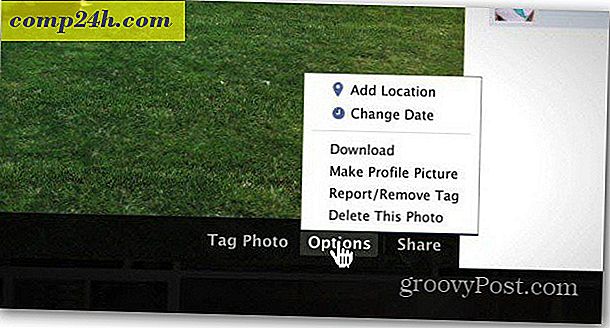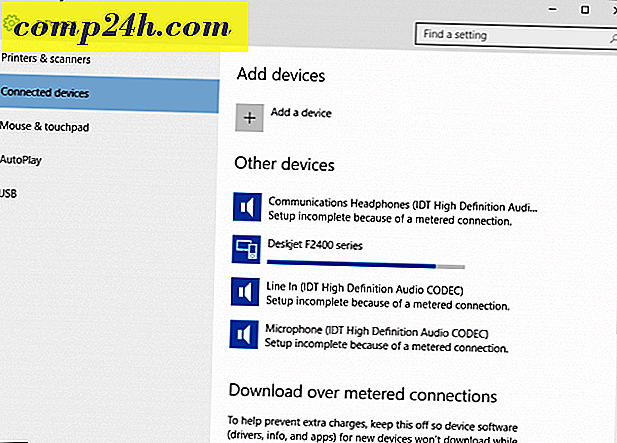TeamViewer: Łatwe zdalne sterowanie dowolnym komputerem PC lub Mac
 TeamViewer to potężna i niesamowicie przydatna aplikacja, która pozwala na zdalny dostęp i kontrolowanie dowolnego komputera podłączonego do Internetu, Maca lub Windowsa. Aplikacja jest w 100% darmowa do osobistych, niekomercyjnych celów i w porównaniu do jej konkurentów, znalazłem ją pełną ciekawych funkcji, co czyni ją moim nowym standardem defacto dla potrzeb "pomocy technicznej dla rodziny". Powiedziawszy to, przyjrzyjmy się bliżej na wszystkich funkcjach, a także kilka zrzutów ekranu z opisem tego, co lubię.
TeamViewer to potężna i niesamowicie przydatna aplikacja, która pozwala na zdalny dostęp i kontrolowanie dowolnego komputera podłączonego do Internetu, Maca lub Windowsa. Aplikacja jest w 100% darmowa do osobistych, niekomercyjnych celów i w porównaniu do jej konkurentów, znalazłem ją pełną ciekawych funkcji, co czyni ją moim nowym standardem defacto dla potrzeb "pomocy technicznej dla rodziny". Powiedziawszy to, przyjrzyjmy się bliżej na wszystkich funkcjach, a także kilka zrzutów ekranu z opisem tego, co lubię.
Główny ekran
TeamViewer ma bardzo przejrzysty interfejs bez żadnych niepotrzebnych funkcji na ekranie. Z ekranu głównego można wykonać dwie najbardziej podstawowe funkcje: albo wyślij swój identyfikator i hasło innej osobie, aby umożliwić im zdalny dostęp do komputera, lub wprowadź identyfikator i hasło innej osoby, aby móc zacząć kontrolować swój komputer.
Można również utworzyć nazwę użytkownika TeamViewer i hasło, które pozwala zdalnie sterować komputerem (praca lub komputer domowy) za pomocą jednego kliknięcia. Możesz to zobaczyć w prawym dolnym rogu głównego ekranu o nazwie Komputery i kontakty. Wyjaśnię to w późniejszych wersjach dla ciebie.
W lewym dolnym rogu widoczny jest niewielki wskaźnik stylu sygnalizacji ruchu, informujący o korzystaniu z bezpiecznego połączenia. Światło zmienia kolor na żółty, gdy ktoś próbuje się połączyć i wprowadza hasło.
Z ekranu głównego można także uzyskać dostęp do niektórych innych funkcji TeamViewer, takich jak karta Spotkanie, dostępne dodatki, a nawet ustawić nienadzorowany dostęp do sterowania komputerem, gdy jesteś poza domem w danym momencie.

Zdalny dostęp

Powyżej znajduje się zrzut ekranu programu TeamViewer służącego do sterowania innym komputerem z zainstalowanym TeamViewerem. Jedną dobrą rzeczą w TeamViewer jest to, że pełni rolę pośrednika do połączenia obu stron połączenia. W ten sposób nie trzeba aktualizować reguł zapory, aby umożliwić otwarcie połączeń.
TeamViewer automatycznie optymalizuje jakość udostępniania ekranu w oparciu o jakość połączenia na obu końcach. Testowanie go z przyjacielem, który miał bardzo powolne połączenie z Internetem, TeamViewer wykonał bezbłędnie!
Transfer plików
Jeśli zdalnie kontrolujesz czyjś komputer za pomocą TeamViewera lub po prostu upuścisz plik, TeamViewer pozwala łatwo kopiować pliki z jednego komputera na drugi. Oto jak wygląda Transfer plików na komputerze zdalnym po rozpoczęciu przesyłania plików. Pojawi się plik dziennika informujący użytkownika o przesyłaniu pliku.

... i oto, jak to wygląda na lokalnym komputerze inicjującym transfer (pełny interfejs użytkownika przeglądarki + dziennik). Zauważ, że interfejs jest bardzo kompaktowy i prosty w użyciu. W razie potrzeby możesz kopiować, przenosić i usuwać pliki, w tym także tworzyć foldery.

Nagrane sesje
Tuż obok opcji Transfer plików w górnym menu komputera lokalnego znajduje się przycisk Dodatki. Stąd możesz uzyskać dostęp do dodatkowych funkcji, takich jak VPN, robienie zrzutów ekranu, wykonywanie zdalnej aktualizacji i wiele więcej. Cechą, która wywarła na mnie największe wrażenie, jest możliwość nagrywania sesji.

Po nagraniu sesji można zapisać ją w formacie specyficznym dla TeamViewer, który pozwala oglądać go tak długo, jak masz zainstalowany TeamViewer. Na szczęście masz możliwość konwersji wideo na dowolny tradycyjny format wideo, a także wybór rozdzielczości wyjściowej.

Zarówno nagrane, jak i wyeksportowane filmy wyglądają bardzo dobrze, z niewielką różnicą w stosunku do oryginału i dość dopuszczalną liczbą klatek na sekundę.

Inne funkcje
Jak już wspomnieliśmy, TeamViewer ma wiele funkcji, ale ponieważ nie będziemy mieli czasu, aby je wszystkie omówić, poniżej znajduje się lista innych funkcji, z którymi wyróżnia się TeamViewer:
- Zamiast instalować TeamViewer, po pobraniu pliku instalacyjnego (exe / tar.gz) można wybrać opcję "Uruchom", która uruchamia TeamViewer jako aplikację przenośną - idealną do jednorazowego użytku na zdalnych komputerach.
- Wbudowana funkcjonalność VoIP, czat, połączenia konferencyjne i możliwość dodawania wideo za pośrednictwem kamery internetowej podczas sesji spotkania lub zdalnego dostępu.
- Opcja "Przełącz boczne z partnerem", którą można wyzwolić z komputera lokalnego - gdzie komputer lokalny natychmiast staje się zdalnym i na odwrót.
- Menu "Działania" - pozwala wykonywać bardziej zaawansowane akcje systemu Windows, takie jak ponowne uruchamianie w trybie awaryjnym, naciśnięcie Ctrl + Alt + Del, naciśnięcie klawiszy Windows + L i tak dalej.
- Możesz zarejestrować bezpłatne konto, aby zachować listę różnych komputerów i kontaktów, do których można uzyskać natychmiastowy dostęp po autoryzacji
- Możesz ustawić wstępnie zdefiniowane hasło - przydatne podczas konfigurowania dostępu nienadzorowanego lub gdy często potrzebujesz zdalnie korzystać z komputera.
- Użytkownik ma możliwość przejścia poza ekran logowania do systemu Windows, gdy użytkownik łączy się zdalnie z komputerem (wymaga hasła i musi być dodatkowo skonfigurowany).
- Możesz wysyłać zaproszenia do znajomych na spotkania TeamViewer i sesje zdalnego dostępu za pośrednictwem wiadomości e-mail z gotowym formularzem e-mail.
- TeamViewer jest również dostępny dla Mac OSX, Linux i urządzeń mobilnych, takich jak tablety i telefony z Androidem, a także iPad i iPhone. Groovy!
Wniosek
Pamiętając, że jest darmowy, ma przyjazny interfejs użytkownika i zawiera wiele użytecznych funkcji, TeamViewer jest zdecydowanie koniecznością dla każdego maniaka technicznego lub dla każdego, kto korzysta z dostępu zdalnego codziennie.